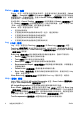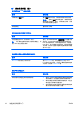Quick Setup and Getting Started Guide
保存和打印 HP Insight Diagnostics 中的信息
可以将 HP Insight Diagnostics 的 Survey(调查)和 Log(日志)标签中显示的信
息保存到软盘或 USB 2.0 HP 钥匙形闪存盘(64MB 或更大容量)中。无法保存到
硬盘驱动器中。系统将自动创建一个 html 文件,外观与屏幕上显示的信息相同。
1.
插入软盘或 USB 2.0 HP 钥匙形闪存盘(容量必须等于或大于 64MB)。不支
持 USB 1.0 钥匙形闪存盘。
2.
单击屏幕右下角的 Save(保存)。
3.
选择 Save to the floppy(保存到软盘)或 Save to USB key(保存到 USB
钥匙形闪存盘)。
4.
在 File Name(文件名)框中输入文件名,然后单击 Save(保存)按钮。
html 文件将保存到插入的软盘或 USB HP 钥匙形闪存盘中。
注: 在看到说明已将 html 文件写入介质的消息之前,不要取出软盘或 USB
钥匙形闪存盘。
5.
从用于保存信息的存储设备打印信息。
注: 要退出 HP Insight Diagnostics,请单击屏幕左下角的 Exit Diagnostics(退
出诊断程序)按钮,然后将 CD 从光驱中取出。
下载最新版本的 HP Insight Diagnostics
1.
请访问
http://www.hp.com。
2.
单击 Software & Driver Downloads(软件和驱动程序下载)链接。
3.
在文本框中输入产品编号(例如 dc7700),然后按 Enter 键。
4.
选择具体的计算机型号。
5.
选择您的操作系统。
6.
单击 Diagnostic(诊断程序)链接。
7.
单击 HP Insight Diagnostics Offline Edition。
8.
选择语言,然后单击 Download(下载)。
注: 下载的内容包括有关如何创建可引导 CD 的说明。
关闭计算机
要正确关闭计算机,请首先关闭操作系统软件。在 Windows Vista 中,单击 Start
(开始),接着单击 Start(开始)菜单右下角的箭头,然后选择 Shut Down(关
机)。此时,计算机将自动关闭。在 Windows XP Professional 中,单击 Start
(开始)> Shut Down(关机)。在 Windows XP Home 中,单击 Start(开始)
> Turn Off Computer(关闭计算机)。
ZHCN
关闭计算机
7